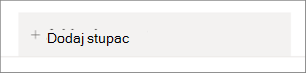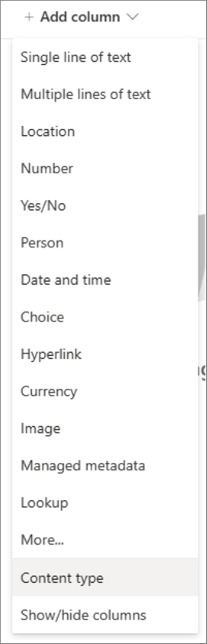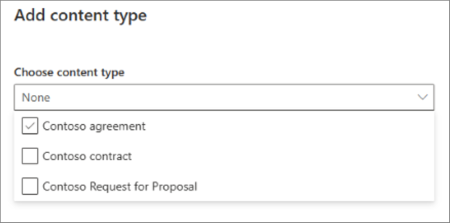U rujnu 2021. promijenili smo objavljivanje vrste sadržaja radi poboljšanja performansi i bržeg objavljivanja i ažuriranja vrsta sadržaja web-mjestima.
Napomena: Iako je novi mehanizam objavljivanja razvijen zaMicrosoft Syntex, te su promjene dostupne svim SharePoint korisnicima sustava Microsoft 365, čak i onima bezMicrosoft Syntex licence.
Način na koji je objavljivanje vrste sadržaja funkcioniralo prije
Kada u prethodnom okruženju za objavljivanje vrste sadržaja objavite vrstu sadržaja s galerije vrsta sadržaja ili web-mjesta koncentratora vrste sadržaja, na svako web-mjesto u tvrtki ili ustanovi dodaje se kopija vrste sadržaja. Vrste sadržaja povremeno se sinkroniziraju na svim web-mjestima da bi se promjene objavljenih vrsta sadržaja prenosili na svako web-mjesto u tvrtki ili ustanovi.
Kako raste broj web-mjesta i vrsta sadržaja u tvrtki ili ustanovi, performanse web-mjesta obično se smanjuju, što dovodi do dugih kašnjenja dok se promjene sinkroniziraju na svim web-mjestima.
Osim toga, budući da se na svakom web-mjestu ne koriste sve vrste sadržaja, većina te potrošnje resursa nije potrebna. Stoga smo promijenili način na koji funkcionira objavljivanje vrste sadržaja radi poboljšanja performansi i pouzdanosti sinkronizacije te da bi vrste sadržaja bilo dostupno tamo gdje su potrebne brže.
Funkcioniranje objavljivanja nove vrste sadržaja
Da bismo riješili te probleme i optimizirali sinkronizaciju objavljenih vrsta sadržaja s web-mjestima i bibliotekama, prelazit ćemo s modela push svugdje da bismo se po potrebi povukli. Korisnici mogu odabrati ili povući vrste sadržaja izravno iz koncentratora prilikom njihova dodavanja na popise i u biblioteke, a ažuriranja u koncentratoru vrste sadržaja propagirana su samo na mjesto na kojem se koriste vrste sadržaja.
Da bi se podržavao novi model, moderno sučelje za dodavanje vrsta sadržaja na popis ili u biblioteku ažurirat će se tako da se sve objavljene vrste sadržaja prikazuju izravno iz koncentratora vrste sadržaja, osim onih prilagođenih vrsta sadržaja koje su već dostupne na web-mjestu.
Dodavanje objavljenih vrsta sadržaja izravno na popis ili u biblioteku
Napomena: Da biste omogućili dodavanje vrsta sadržaja u biblioteku, idite na Postavke biblioteke >Dodatne postavke > Odaberite Da za dopuštanje upravljanja vrstama sadržaja.
1. Odaberite Dodaj stupac u biblioteci.
2. Na izborniku odaberite Vrsta sadržaja.
3. Na padajućem popisu navedene su sve objavljene vrste sadržaja i dostupne prilagođene vrste sadržaja.
4. Odaberite objavljenu vrstu sadržaja koju želite dodati.
5. Odaberite Primijeni da biste potvrdili dodavanje.
Kada korisnik od koncentratora oda odabire objavljenu vrstu sadržaja i doda je u biblioteku, vrsta sadržaja kopira se na web-mjesto i dodaje u biblioteku. Uz taj pristup više neće biti nepotrebne potrošnje resursa za sinkronizaciju svih objavljenih vrsta sadržaja sa svim vašim web-mjestima ako ne koriste vaše popise i biblioteke.
Objavljivanje vrste sadržaja pokreće se i korištenjem vrste sadržaja. Ako je vrsta sadržaja dodana na bilo koji popis ili biblioteku na web-mjestu, promjene vrste sadržaja objavljene iz koncentratora vrste sadržaja povremeno se sinkroniziraju s web-mjestom. Ako se vrsta sadržaja više ne koristi ni na jednom popisu ili u biblioteci na web-mjestu, promjene se neće sinkronizirati s web-mjestom radi spremanja nepotrebnih ažuriranja.
Kako će to utjecati na vrste sadržaja objavljene ranije?
-
Za vrstu sadržaja tvrtke koja je objavljena prije te promjene i dodana na najmanje jedan popis ili biblioteku – te se vrste sadržaja smatraju u upotrebi, a objavljene se promjene i dalje redovito sinkroniziraju. Tako učinkovito, oni neće biti zahvaćeni ovom promjenom.
-
Za vrstu sadržaja tvrtke koja je objavljena prije te promjene, ali nije dodana na popis ili u biblioteku – budući da je objavljena prije promjene, verzija vrste sadržaja dostupna je na web-mjestu. No sve daljnje promjene objavljene u koncentratoru vrste sadržaja neće se sinkronizirati s vrstom sadržaja na web-mjestu osim ako se ne koriste u biblioteci. Kada je dodate u biblioteku, ponašat će se kao u prethodnom slučaju.
-
Za vrstu sadržaja tvrtke koja je objavljena nakon te promjene – budući da se ta vrsta sadržaja objavljuje nakon te promjene, na web-mjestu ne postoji nijedna verzija, ali će biti navedena kao mogućnost dodavanja na popis ili u biblioteku putem novog sučelja za dodavanje vrsta sadržaja. Kada ih dodate, odmah se sinkroniziraju s web-mjestom i ponašaju se kao u prvom slučaju.
-
Za vrstu sadržaja tvrtke koja je objavljena nakon te promjene i izmijenjena nakon sinkronizacije s web-mjestima – vrsta sadržaja na početku će se ponašati kao što je opisano u prethodnoj točki. Nakon primjene na biblioteke ili popise ako se uvrste dodatne promjene na vrstu sadržaja tvrtke i ponovno objave, najnovije promjene bit će dostupne 45 minuta do 1 sat nakon ponovnog objavljivanja akcije. Možete i ažurirati vrstu sadržaja da biste odmah unijeli najnovije promjene, bilo programski ili ručno iz galerije vrsta sadržaja na razini web-mjesta.
-
Za vrstu sadržaja web-mjesta stvorenu izravno na web-mjestu – ta promjena ne utječe na te vrste sadržaja.
Dodavanje vrste programskog sadržaja
Za one koji su izgradili prilagođena rješenja koja koriste vrste sadržaja i njihovo objavljivanje uvodimo nekoliko načina programskog dodavanja objavljenih vrsta sadržaja na željena odredišta.
Napomena: Kada se prethodni mehanizam objavljivanja postupno ukažu (u listopadu 2021.), sve skripte koje dodaju objavljenu vrstu sadržaja na web-mjesto po prvi put moraju koristiti jedan od tih metoda. Sva rješenja koja ovise o čekanju na kopiranje objavljene vrste sadržaja na sva web-mjesta neće funkcionirati.
Pnp
Novi cmdlet Add-PnpContentTypesFromContentTypeHub omogućuje izravnu referencu na vrste sadržaja u koncentratoru vrste sadržaja, pa ne morate čekati sinkronizaciju vrste sadržaja s web-mjestom.
CSOM
Cmdlet PnP ima odgovarajuću podršku za CSOM metodu koja se također može koristiti izravno po želji. Možete se referirati na powershell/AddContentTypesFromContentTypeHub.cs kod dev · pnp/powershell · GitHub za metodu.
Skripte web-mjesta
Novi glagol addContentTypesFromHub dostupan je za korištenje unutarSharePoint skripti web-mjesta. Dodatne informacije potražite u članku JSON shema predloška web-mjesta.
Microsoft Graph
Podrška za API za Microsoft Graph za dohvaćanje i sinkroniziranje objavljenih vrsta sadržaja iz galerije vrsta sadržaja ili web-mjesta koncentratora vrste sadržaja na ciljna web-mjesta sada je dostupna u obliku v1.0. Dodatne informacije potražite u članku contentType: addCopyFromContentTypeHub i contentType: getCompatibleHubContentTypes.